iOS8怎麼降級?iOS8降級iOS7.1.1教程
雖然iOS8系統已經正式和大家見面,但是目前還僅是測試版,即使這樣還是吸引了不少的果粉,大家也紛紛將自己的手機升級到iOS8,但是體驗一段時間後發現有不少的BUG,於是很多人表示更願意刷回iOS7.1.1,大家很想知道iOS8怎麼降級,針對大家的需要下面小編為大家帶來了iOS8降級iOS7.1.1教程。
【iOS8降級iOS7.1.1教程】
溫馨提醒:(為防止數據丟失,請用戶提前手動備份信息、照片、視頻、應用等個人數據)。
1、找到自己的設備型號(機身背部),前往《蘋果iOS7.1固件下載地址大全》、下載對應的固件,請解壓以獲得 .ipsw文件;
2、使用USB數據線,將iOS設備連接Mac、PC平台,安裝蘋果桌面版iTunes客戶端、iOS設備驅動;
3、斷開數據線,將iOS設備進入DFU模式,如下圖操作:
1)關閉iOS設備;
2)按住電源鍵三秒時間;
3)按住Home鍵,同時長按的電源鍵10秒;
4)松開電源鍵,繼續按住Home鍵15秒時間,即可進入DFU模式。

4、重新用數據線連接PC,這時iTunes將檢測到你的iOS設備正處於恢復模式(如下圖所示),然後選中你的iOS設備,同時按下“Shift”鍵+恢復iPhone按鈕。
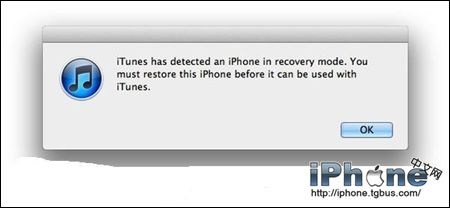
5、浏覽至剛才已下載的iOS7.1固件文件,確認恢復;
6、最後我們即可成功通過iTunes將iOS設備進行降級了,這個過程大約需要花費10-15分鐘的時間,完成之後我們點擊確定即可。
7、最後成功將iOS8降級到iOS7.1平台。
以上全部就是今天小編為大家總結的iOS8降級iOS7.1.1教程,想要知道怎麼降級的朋友們可以來參考下,另外在此提醒大家本教程支持設備有iPhone4s、iPhone5、iPhone5c、iPhone5s;第五代iPod touch;iPad2、Retina屏iPad(即iPad3和iPad4)、iPad Air、iPad mini、Retina屏iPad mini(即iPad mini 2),如果不是這些切勿操作。
更多iPhone使用教程




